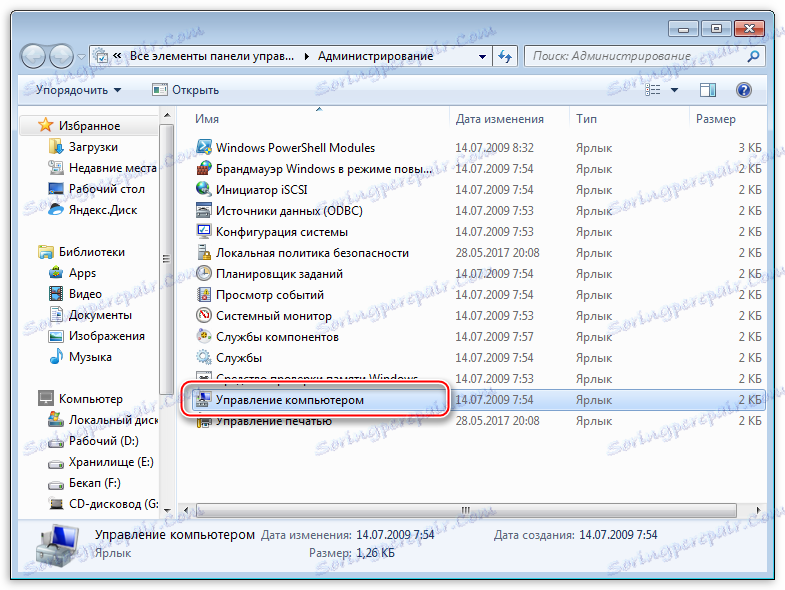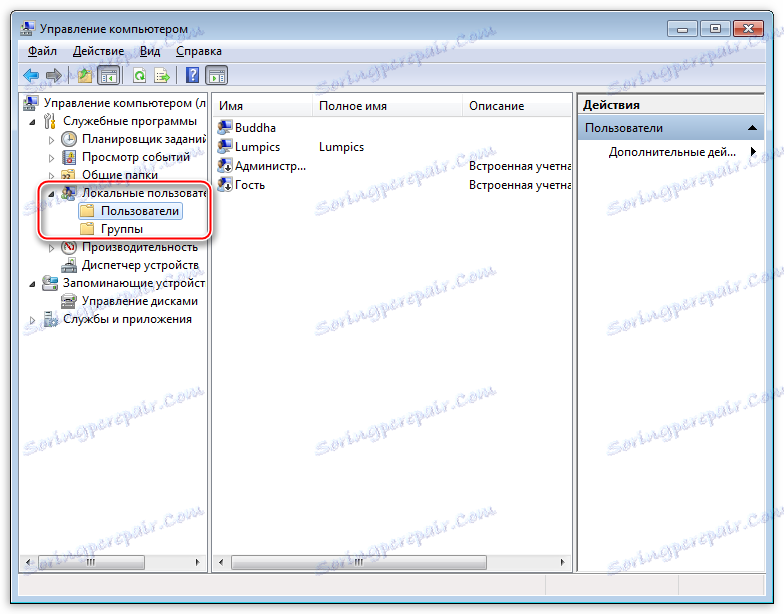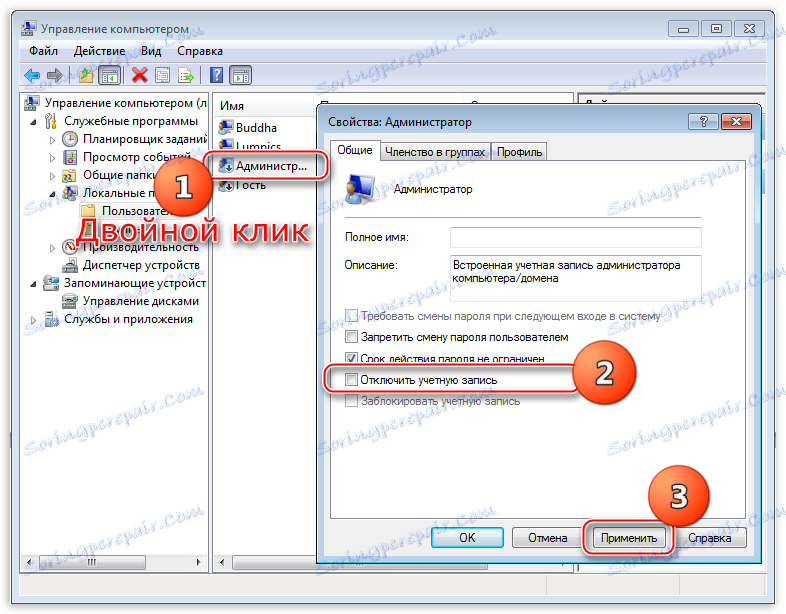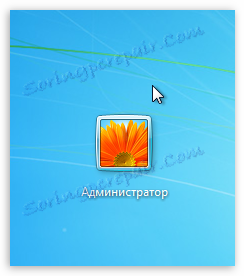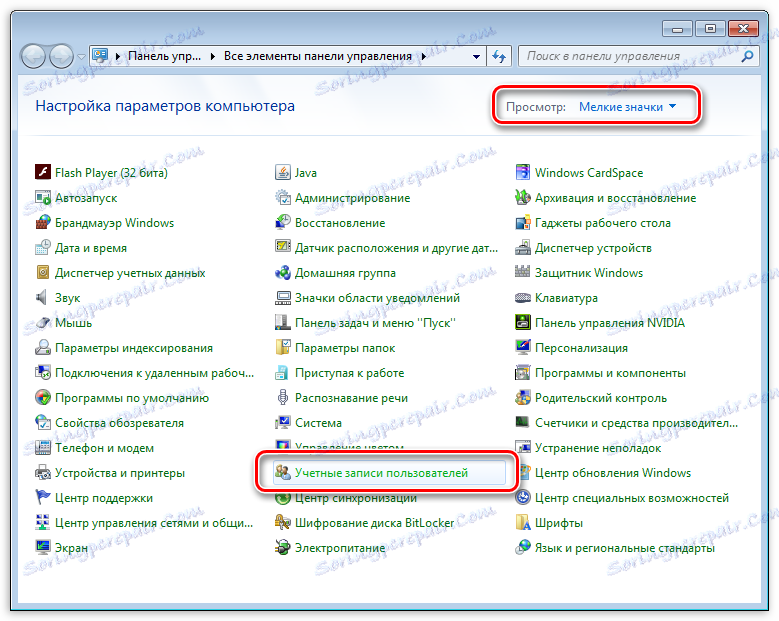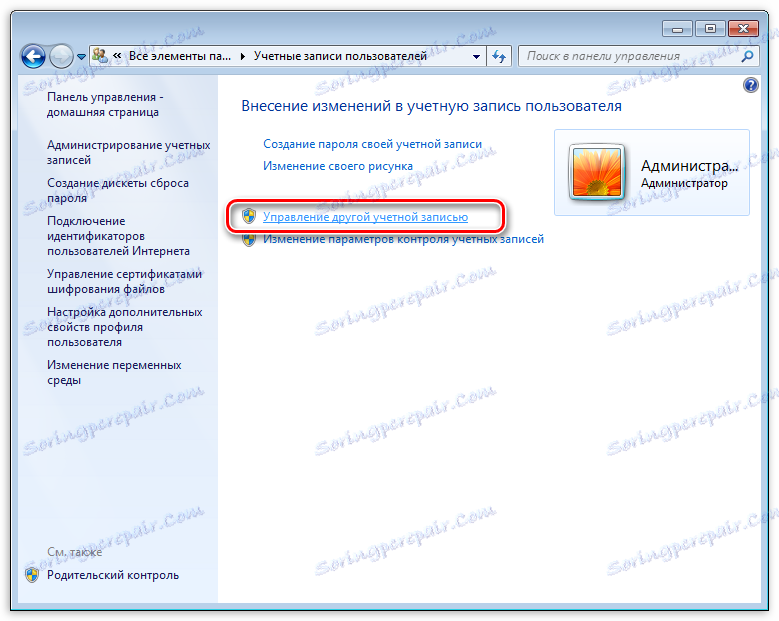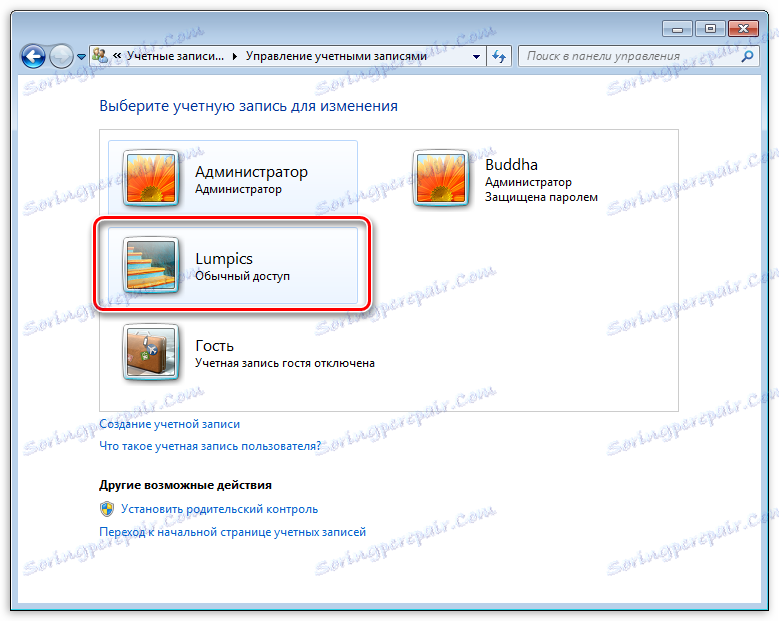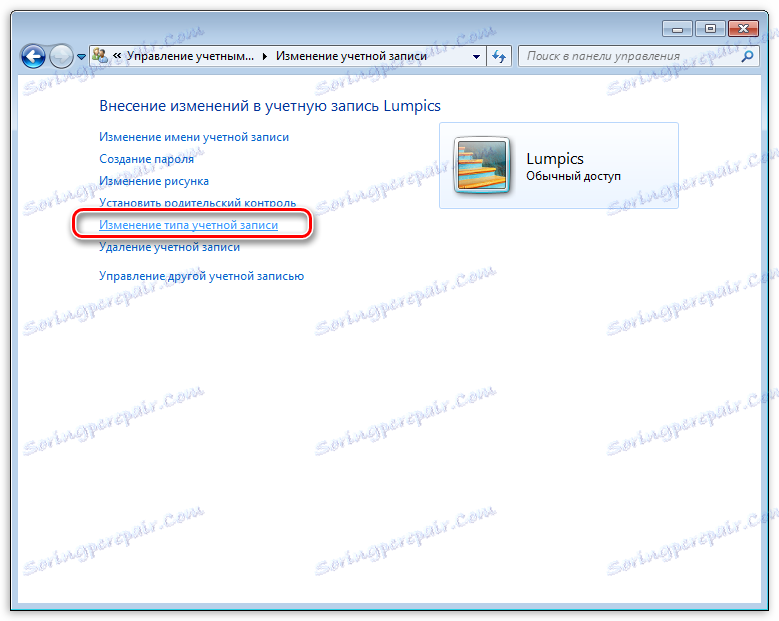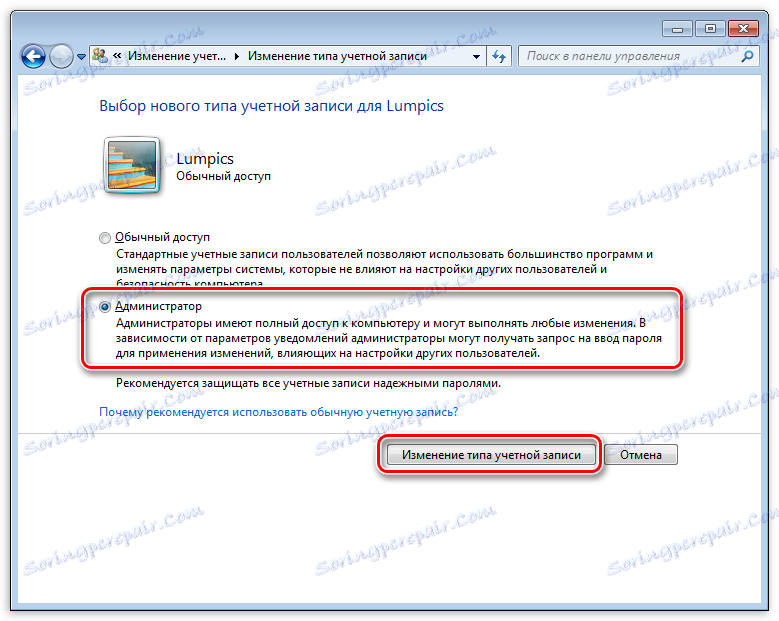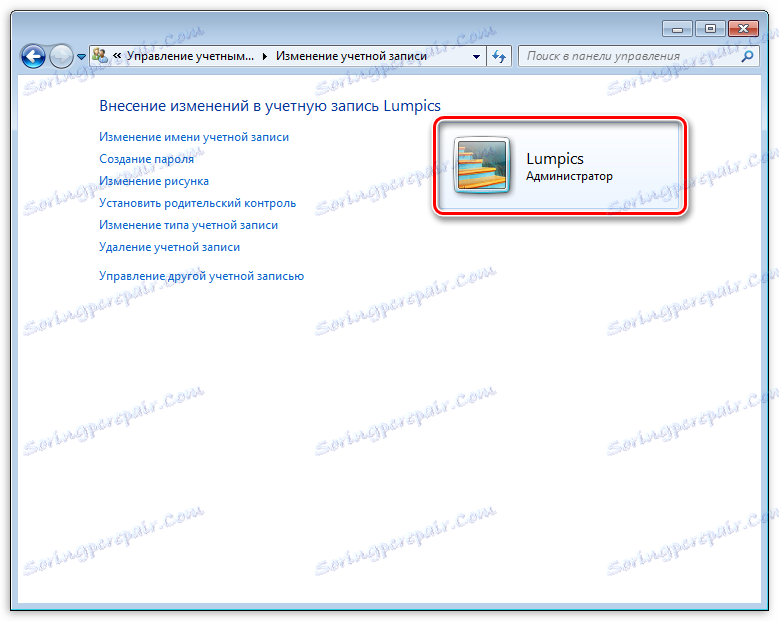Notranja napaka sistema pri namestitvi DirectX
Mnogi uporabniki poskušajo namestiti ali posodobiti komponente DirectX naletijo na nemožnost namestitve paketa. Pogosto takšna težava zahteva takojšnjo odpravo, saj igre in drugi programi, ki uporabljajo DX, zavračajo običajno delo. Razmislite o vzrokih in rešitvah za napake pri nameščanju DirectX-a.
Ne namestite DirectX
Stanje je boleče znano: potrebovala je namestitev knjižnic DX. Po nalaganju namestitvenega programa z uradnega Microsoftovega spletnega mesta ga poskušamo zagnati, vendar smo dobili takšno sporočilo: "Napaka pri nameščanju DirectX-a: prišlo je do notranje sistemske napake . "
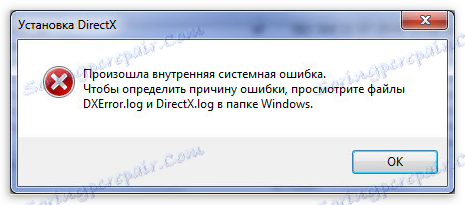
Besedilo v pogovornem oknu je lahko drugačno, vendar težava ostaja nespremenjena: paketa ni mogoče namestiti. To se zgodi, ker je namestitveni program blokiral dostop do datotek in registrskih ključev, ki jih želite spremeniti. Omejitev zmogljivosti aplikacij tretjih oseb lahko tako sam sistem kot tudi protivirusna programska oprema.
Razlog 1: Antivirus
Večina brezplačnih protivirusnih programov, zaradi vsake nezmožnosti za prestrezanje resničnih virusov, pogosto blokirajo tiste programe, ki jih potrebujemo, kot je zrak. Plačali so tudi svoje bratje, ki so ga včasih greje, še posebej slavnega Kaspersky .
Da bi preprečili zaščito, je treba onemogočiti protivirusni program.
Preberite več: Onemogočanje protivirusne programske opreme
Kako onemogočiti Kaspersky Anti-Virus , McAfee , 360 Skupna varnost , Avira , Dr.Web , Avast , Microsoftove varnostne rešitve .
Ker je veliko takih programov, je težko podati kakršna koli priporočila, zato se obrnite na priročnik (če obstaja) ali na spletno mesto razvijalca programske opreme. Vendar pa obstaja en trik: ko naložite v varen način, se večina protivirusnih programov ne izvaja.
Preberite več: Kako priti v varen način v operacijskem sistemu Windows 10 , Windows 8 , Windows XP
2. razlog: sistem
V operacijskem sistemu Windows 7 (in ne samo) obstaja "stvar dostopa". Vsa sistema in nekatere datoteke tretjih oseb ter ključi registra so zaklenjeni za urejanje in brisanje. S tem je zagotovljeno, da uporabnik s svojimi dejanji ne poškoduje sistema. Poleg tega lahko taki ukrepi zaščitijo pred virusno programsko opremo, ki je "namenjena" tem dokumentom.
Če trenutni uporabnik nima pravice izvajati zgornjih dejanj, vsi programi, ki poskušajo dostopati do sistemskih datotek in podružnic registra, tega ne morejo storiti, namestitev DirectXa ne bo uspela. Obstaja hierarhija uporabnikov z različnimi ravnmi pravic. V našem primeru je dovolj, da postanete skrbnik.
Če sami uporabljate računalnik, potem najverjetneje imate skrbniške pravice in morate samo povedati operacijskemu sistemu, da dovolite namestitelju, da opravi potrebna dejanja. To lahko naredite na naslednji način: pokličite kontekstni meni raziskovalca s klikom na PCM v datoteki namestitvenega programa DirectX in izberite »Zaženi kot skrbnik« .
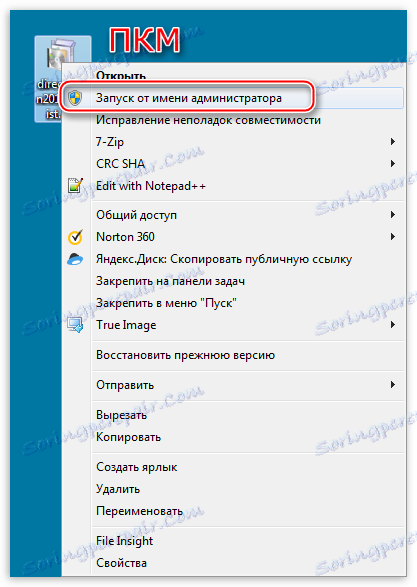
V primeru, da nimate »skrbniških pravic«, morate ustvariti novega uporabnika in mu dodeliti status skrbnika ali dati take pravice v račun. Druga možnost je boljša, saj zahteva manj ukrepov.
- Odprite "Nadzorna plošča" in pojdite na "Administration" applet.
![Pojdite na aplikacijo Nadzorna plošča Administration, da spremenite pravice uporabniškega računa]()
- Nato pojdite na »Upravljanje računalnikov« .
![Pojdite v Upravljanje računalnika, da spremenite pravice uporabniškega računa]()
- Nato odprite podružnico »Lokalni uporabniki« in pojdite v mapo »Uporabniki« .
![Pojdite v mapo Uporabniki v podoknu Lokalni uporabniki, da spremenite pravice uporabniškega računa]()
- Dvokliknite "Administrator" , počistite polje "Prekini povezavo " in uporabite spremembe.
![Omogočanje skrbniškega računa, da spremeni pravice uporabniškega računa]()
- Zdaj z naslednjim zagonom operacijskega sistema vidimo, da je bil novemu uporabniku z imenom "Administrator" dodan pozdravni zaslon. Ta račun ni privzeto zaščiten z geslom. Kliknite ikono in vnesite sistem.
![Prijavite se v Windows kot skrbnik]()
- Še enkrat, pojdite na "Nadzorna plošča" , vendar tokrat pojdite na "Uporabniški računi" .
![Pojdite na applet nadzorne plošče uporabniških računov za spreminjanje pravic uporabnika]()
- Nato kliknite povezavo »Upravljanje drugega računa«.
![Odprite povezavo Upravljanje drugega računa, da spremenite pravice uporabniškega računa]()
- Izberite naš "račun" na seznamu uporabnikov.
![Izbira računa za dodeljevanje skrbniških pravic uporabniku]()
- Pojdimo na povezavo »Spreminjanje vrste računa« .
![Če kliknete povezavo, spremenite vrsto računa, da dodelite uporabniške pravice skrbniku]()
- Tu preklopimo na parameter "Administrator" in kliknite gumb z imenom, kot v prejšnjem odstavku.
![Preklopite na parameter Administrator, da uporabnikom dodelite skrbniške pravice]()
- Zdaj naš račun ima potrebne pravice. Zapustimo sistem ali ponovno zaženemo, vstopimo pod naš "račun" in namestimo DirectX.
![Potrditev spreminjanja vrste računa v operacijskem sistemu Windows]()
Upoštevajte, da ima skrbnik izključne pravice, da motijo delovanje operacijskega sistema. To pomeni, da bo vsaka programska oprema, ki se izvaja, lahko spremenila sistemske datoteke in parametre. Če se izkaže, da je program škodljiv, bodo posledice zelo žalostne. Računovodja skrbnika mora biti po zaključku vseh dejanj onemogočen. Poleg tega ne bo odveč, če želite pravice za uporabnika spremeniti nazaj na »navadne« .
Zdaj veste, kako nadaljevati, če se pri namestitvi DX pojavi sporočilo »Napaka pri namestitvi DirectX: prišlo je do notranje napake«. Rešitev se morda zdi zapletena, vendar je bolje, če poskušate namestiti pakete, pridobljene iz neuradnih virov ali ponovno namestiti operacijski sistem.